Convierta, edite y comprima videos/audios en más de 1000 formatos con alta calidad.
Pasos detallados sobre cómo hacer que el audio aparezca o desaparezca gradualmente en Premiere Pro
Cuando quieres ser creativo con tu audio mientras lo editas en Premiere Pro pero no sabes exactamente cómo hacerlo, esto es bastante molesto, especialmente cuando ya imaginas cómo comenzará y terminará tu audio. Bueno, ¡por suerte, encontraste esta página! Esta publicación presenta dos formas sencillas que te muestran cómo hacer un fundido de entrada y salida de audio en Premiere Pro. Así que, sin más preámbulos, comienza a explorarlas ahora.
Lista de guías
3 tipos diferentes de efectos de entrada y salida gradual en Premiere Pro Pasos detallados sobre cómo crear un efecto de fundido de entrada y salida en Premiere La forma alternativa más sencilla de hacer un fundido de entrada y salida de audio sin Premiere Preguntas frecuentes sobre cómo hacer que el audio aparezca o desaparezca gradualmente en Premiere3 tipos diferentes de efectos de entrada y salida gradual en Premiere Pro
Antes de pasar a los pasos que te muestran cómo hacer un fundido de entrada y salida de audio en Premiere Pro, puedes explorar primero los 3 tipos diferentes de fundido de entrada y salida de Premiere Pro. Así que, sin más dilación, explora cada uno y ve cuál se adapta a tus necesidades.
- Ganancia constante - Esta función de entrada y salida gradual de Premiere Pro ofrece una velocidad de audio creciente o decreciente a medida que se realiza la transición entre diferentes clips. Esta función proporciona una salida un poco más nítida y menos uniforme que otros tipos.
- Potencia constante - Con este tipo de transición, el audio disminuye lentamente al principio y luego se desvanece más rápidamente cuando llega al final del clip. El volumen del audio aumenta rápidamente una vez que llega al otro clip y se ralentiza hacia el final. Si comparas este tipo con la ganancia constante, ofrece una transición de audio más suave, gradual y sin distorsiones.
- Desvanecimiento exponencial - Si buscas un efecto de audio que ofrezca transiciones que modifiquen el volumen del clip, comiencen lentamente hacia arriba o hacia abajo y cambien cada vez más rápido hasta el final. ¡Exponential Fade es lo que estás buscando!
Pasos detallados sobre cómo crear un efecto de fundido de entrada y salida en Premiere
¡Eso es todo! ¡Esos son los 3 tipos diferentes de efectos de entrada y salida gradual de audio en Premiere Pro! Agregar estos efectos a tu videoclip para modificar su audio no es fácil. Puede que te resulte difícil hacerlo. Pero no te preocupes; esta publicación presentó la forma más sencilla de hacer una transición gradual de audio en Premiere Pro usando esos tipos de efectos de entrada y salida gradual. ¡Así que comienza a explorar los pasos a continuación!
Paso 1Ejecute el programa “Premiere Pro” en su computadora, acceda a los videoclips a los que desea agregar un efecto de audio y agréguelos a la línea de tiempo.
Paso 2Después de eso, haz clic en la pestaña "Efecto" en la parte superior de la interfaz del programa. A continuación, selecciona el efecto "Fundido cruzado" y verás todos los tipos de fundido de entrada y salida mencionados anteriormente.
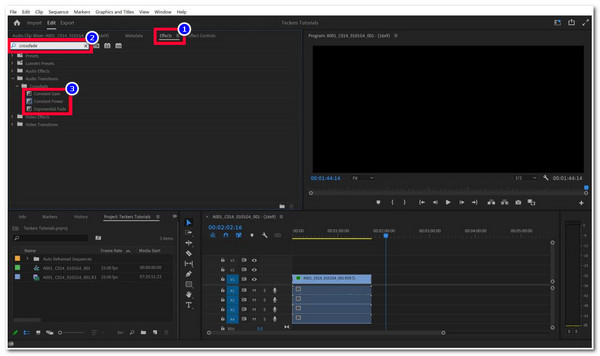
Paso 3A continuación, seleccione el efecto Crossfade que desea agregar a su clip, arrástrelo a la línea de tiempo y colóquelo al principio o al final del clip. Asegúrese de colocarlos entre los videoclips.
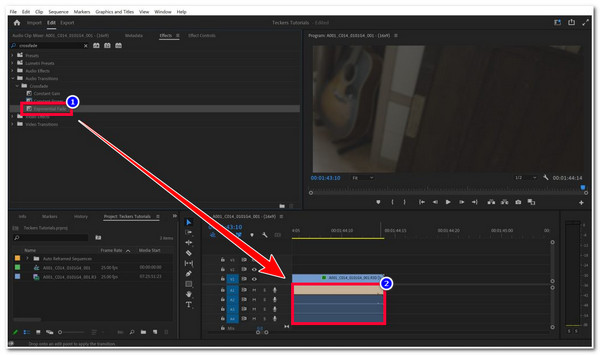
Etapa 4Luego, si quieres modificar los efectos, puedes estirarlos para ajustar el tiempo y cubrir las partes del audio/pistas. O bien, moverlos a la parte que deseas que sean. ¡Y listo! ¡Así es como se hace que el audio se desvanezca en Premiere Pro!
La forma alternativa más sencilla de hacer un fundido de entrada y salida de audio sin Premiere
¡Ahí lo tienes! ¡Esos son los 3 tipos de fundido de entrada/salida y los pasos para hacer un fundido de entrada/salida de audio en Premiere! Ahora bien, si solo estás trabajando en un proyecto de video simple en el que deseas agregar un efecto de fundido de entrada/salida, Premiere Pro es demasiado complejo para ti. Sin mencionar que esta herramienta ofrece suscripciones costosas. Si quieres una forma mucho más sencilla de hacer un fundido de entrada/salida de audio, puedes usar el 4Easysoft Total Video Converter¡Esta herramienta de edición de video profesional es compatible con un creador de videos musicales con opciones de entrada y salida graduales integradas! También es compatible con un modificador de volumen y retardo que le permite modificar el volumen del audio y el tiempo de su videoclip. Además, también le permite mantener la pista de audio original o cambiarla por una música de fondo diferente. Con estas características, esta herramienta es la mejor alternativa para la entrada y salida graduales de audio de Premiere Pro.

Incorpora una interfaz intuitiva con funciones de audio y vídeo avanzadas y fáciles de usar.
Añade fácilmente efectos de fundido de entrada y salida a cada uno de tus clips con el orden preferido.
Amplificador de volumen incorporado y controles deslizantes de retardo para modificar el volumen y el tiempo del audio.
Opción de ajuste de salida para ajustar el formato de audio, el canal, la frecuencia de muestreo y más.
100% seguro
100% seguro
Cómo agregar un efecto de audio de entrada y salida gradual con 4Easysoft Total Video Converter como alternativa a la función de entrada y salida gradual de Premiere Pro:
Paso 1Descargue e instale la herramienta 4Easysoft Total Video Converter en su computadora Windows o Mac. Luego, inicie la herramienta, seleccione la pestaña MV y haga clic en el botón "Agregar" para importar los videoclips a los que desea agregar efectos de entrada y salida graduales.

Paso 2A continuación, seleccione la pestaña "Configuración" y diríjase a la sección Pista de audio. Después, elija entre las opciones "Aparición gradual y desaparición gradual" haciendo clic en la casilla de verificación correspondiente. Puede obtener una vista previa del clip de audio y ver cómo la aparición gradual y la desaparición gradual afectan el audio del clip.

Paso 3Si desea agregar efectos gráficos a su videoclip para cambiar su apariencia, puede seleccionar la pestaña "Tema" y elegir uno de los temas mostrados.

Etapa 4Además de eso, si deseas modificar algunos aspectos de tu video, haz clic en el botón "Editar". En la nueva ventana, puedes rotar, agregar efectos y filtros, marcas de agua, etc.

Paso 5Una vez que estés satisfecho con los cambios que has realizado en tu videoclip, especialmente los efectos de entrada y salida gradual, ¡puedes exportar el clip editado! Haz clic en la pestaña "Exportar", elige la resolución, la calidad y la velocidad de cuadros que prefieras y, luego, haz clic en el botón "Iniciar exportación".

Preguntas frecuentes sobre cómo hacer que el audio aparezca o desaparezca gradualmente en Premiere
-
¿Cómo cambiar la velocidad del efecto de audio de entrada y salida gradual de Premiere Pro?
Si deseas modificar la velocidad del efecto de fundido cruzado que has aplicado a tu clip, solo tienes que hacer doble clic en el efecto, escribir la duración y hacer clic en el botón "Aceptar".
-
¿Cómo elimino el efecto de fundido cruzado agregado al clip de audio en Premiere Pro?
Si desea eliminar el efecto de crossfade agregado, debe hacer clic derecho en el clip al que agregó el efecto y seleccionar la opción Eliminar efectos. Luego, elija "Efectos de audio" en las opciones.
-
¿Hay alguna manera de configurar la transición de audio a un Crossfade específico sin agregarlo manualmente?
¡Sí, la hay! Premiere Pro te permite crear una transición predeterminada de un efecto Crossfade específico. Para ello, debes acceder al panel Efectos, seleccionar el Crossfade, elegir el efecto que deseas utilizar como predeterminado, hacer clic derecho sobre él y seleccionar Establecer seleccionado como transición predeterminada.
Conclusión
¡Ahí lo tienes! Estos son los efectos de entrada y salida gradual compatibles con Premiere y dos formas sencillas de mostrarte cómo hacer una entrada y una salida gradual de audio en Premiere Pro. Con esta publicación, ¡ahora puedes agregar el efecto de transición de audio que imaginaste para tu videoclip! Si sientes que Premiere Pro es demasiado complejo y costoso para ti, puedes usar el 4Easysoft Total Video Converter ¡Esta herramienta es una alternativa! Con las sencillas formas de hacer que el audio aparezca y desaparezca gradualmente, puede agregar de manera rápida y eficiente los efectos de transición de audio que desee.
100% seguro
100% seguro

 publicado por
publicado por 